Pirazonの使い方(表示オプション設定編)
このページではPirazonの利用方法や便利な使い方を説明します。タグ作成ページのオプションについて詳しく説明いたします。
タグ作成画面の表示オプション
タグ作成画面では様々なレイアウト設定が可能です。基本的にはデフォルトでシンプルな紹介画面になるように設定されていますが
時にはお好みの表示にしたいこともあると思いますのでオプションで変更してください。
それではそれぞれの項目について説明します。
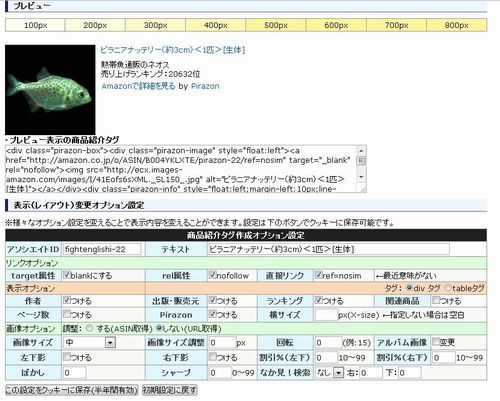
1段目(アソシエイトID/テキスト)
・アソシエイトID
アソシエイトIDは自分のAmazonで取得したアソシエイトIDを入れることで
そのリンクから商品の購入があると数パーセントの収入が入るものです。
あまり気にしない方はデフォルトではPirazon作成者のIDが入っていますので
カンパに協力頂ければと思います。
(※商品がAmazon.comの場合はアソシエイトIDも変わると思うので注意してください)
・テキスト
テキストは商品名です。デフォルトではアマゾンのデータベースにある商品タイトルが入ります。
商品名が長いものなどはここを変えるとすっきりします。
リンクオプション(urlやリンク先に関するもの)
・target属性
blankにするをオンにすることで、リンク先が新しいウィンドウで開くようになります。
デフォルトではオンになっています。
・rel属性
オンにすることで検索エンジンが追跡しないnofollowをアンカーリンクにつけます。
検索エンジンの動作を気にする方はお好みに変更してください。
デフォルトではオンになっています。
・直接リンク
ref=nosimはamazonのリンク先を直接リンクにするといったものです。
ただし最近はこのリンク先のチェックはあまり意味がなくなっています。
とりあえずどちらでも出来るように残しております。
デフォルトではオンです(ref=nosimが付きます)。
表示オプション(レイアウトや表示ないように関するもの)
・タグ
タグはdivタグとtableタグの2種類から選択が可能です。
デフォルトではdivタグ指定になっています。
どちらがどうとは言えませんが商品紹介タグにはしっかりクラス指定していますので
divタグを推奨します。
・作者
商品の作成者です。
見つからない場合はオンでも表示されません。
デフォルトはオンです。
・出版・販売元
商品の出版社や販売元です。発売日も同時に表示されます。
見つからない場合はオンでも表示されません。
デフォルトはオンです。
・ランキング
商品の売り上げランキングです。
見つからない場合はオンでも表示されません。
デフォルトはオンです。
・関連商品
商品の関連商品です。Amazonのデータベースで関連とされている最大5つの
商品画像が表示されます。あると結構見栄えがいいです。
見つからない場合はオンでも表示されません。
デフォルトはオフです。
・ページ数
商品のページ数です。主に書籍系の為のオプションです
見つからない場合はオンでも表示されません。
デフォルトはオフです。
・Pirazon
このPirazonへのリンクがさりげなく付きます。オフで消すことが出来ますが、
とってもさりげない感じなので残していただくと幸いです。
デフォルトはオンです。
・横サイズ
表示される内容の横サイズ(width)を指定します。
ピクセル単位での指定になります。
空白にすると特にwidthは指定しないことになります。
画像オプション(画像に関する表示変更)
・調整
「する」で画像をASIN取得、「しない」でURL取得します。
違いはASIN取得の場合は細かい画像調整(ぼかしなど)が出来ますが、
URL取得の場合はサイズ調整しか出来ません。
しかしながらURL取得でないと画像が取得できない場合もあります。
ということでデフォルトでは「しない(URL取得)」になっています。
細かい変更がしたい場合は、ASIN取得に変更してください。
・画像サイズ/画像サイズ調整
画像サイズは「大」「中」「小」「サムネイル」の4サイズです。
また画像サイズ調整で、画像サイズを変更可能です。
(大きいものを縮小できることしか出来ないので注意してください)
デフォルトではサイズは「中」、画像サイズ調整は空欄となっています。
・回転(ASIN取得のみ)
画像を回転させることが出来ます。
右回転で数字を入れた角度回転します。マイナスで左回転です。
デフォルトでは空欄となっています。
・アルバム画像(ASIN取得のみ)
画像にCDやDVDっぽくディスク画面が付きます。
デフォルトではオフとなっています。
・左下影/右下影(ASIN取得のみ)
画像に影をつけることが出来ます。立体感を見せるためにつけます。
デフォルトではオフとなっています。
・割引%(ASIN取得のみ)
画像に割引マークが付きます。なんかいい感じですが、割引を注目させたいときだけにしましょう。
デフォルトでは空欄となっています。
・ぼかし(ASIN取得のみ)
画像に「ぼかし」が付きます。数字を大きくするほどぼけていきます。
イヤーンな感じの画像を載せるときなんかに使うといいのかな?
デフォルトでは空欄となっています。
・シャープ(ASIN取得のみ)
画像が「シャープ」になります。数字を大きくするほどシャープ感がでます。
利用用途は良くわからいませんが、教えてください。
デフォルトでは空欄となっています。
・なか見!検索(ASIN取得のみ)
Amazonのなか見!検索画像が使えます。
大きさと位置調整ができるのでいろいろ試してみてください。
こういったバカなことが出来る代物です。
デフォルトでは空欄となっています。
以上でオプション関連の説明は終わりです。
最後に「この設定をクッキーに保存」でその時の状態を保存できます。
またいろいろやってごちゃごちゃになった場合は「初期設定に戻す」で最初の設定に戻していただければと思います。

